
Съдържание
- Как да поправим проблемите с достъпа на Madden 20 EA
- Как да поправим проблеми с изтеглянето на Madden 20
- Как да поправим проблеми с инсталирането на Madden 20
- Как да поправим Madden 20 Ultimate Team Грешки
- Как да поправите липсващите Madden 20 бонус елементи
- Как да поправим проблемите с Madden 20 на компютъра
- Как да коригираме Madden 20 Lag и проблеми с връзката
- Как да коригираме проблемите с картографирането на Madden 20
- Как да поправите липсващите Madden 20 точки
- QB1 Персонализирани сценарии за франчайзинг
Ето как да решите проблемите на Madden 20 на Xbox One, PS4 или PC, така че да можете да започнете да играете Madden 20, без да чакате EA да предприеме действия.
Изданието Madden 20 беше по-плавно от някои предишни стартирания, но има някои грешки и проблеми. За щастие грешките MUT са по-редки, но независимо дали играете всяка вечер или просто влизате в играта за първи път този месец, може да имате проблеми.
В повечето случаи можете да предприемете действия на конзолата или компютъра си, за да разрешите проблем с Madden 20, но понякога ще трябва да се обърнете към EA Help в Twitter или да изчакате разрешаване на проблеми с кръпка или сървър.
Ето поглед към настоящите проблеми на Madden 20 и как можете да ги отстраните сами.
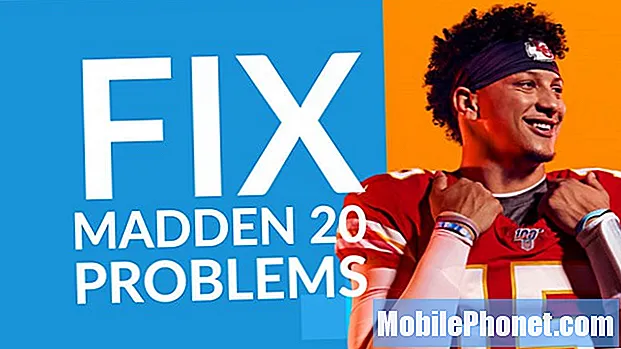
Как да решим проблемите на Madden 20 на PS4, Xbox One и PC.
Как да поправим проблемите с достъпа на Madden 20 EA
Ако имате EA Access или Origin Access, можете да играете Madden 20 безплатно за 10 часа. Това изпитание ви позволява да тествате играта и да видите дали ви харесва. Това не е само за достъп преди издание, той е достъпен през цялото време.
Два основни проблема все още засягат някои потребители; пробните часове се изчерпват, когато не трябва и не могат да изтеглят играта.
Ако изтече пробните часове и не сте ги използвали, можете да се обърнете за помощ към поддръжката на EA Access, но те може да не вярват, че не сте играли играта. Заслужава си изстрел, но не очаквайте много.
Ако не можете да видите пробната версия Madden 20 в магазина, може да се наложи да отворите EA Access Hub, където има пробна секция, от която можете да започнете изтеглянето. Ако не го виждате там, опитайте да рестартирате конзолата си.
Как да поправим проблеми с изтеглянето на Madden 20
@EAHelp @EAAccess - този екран се появява, въпреки че е изтеглен снощи. Всеки път, когато отида да опитам да играя Madden 20, той пита дали съм собственик на тази игра или диск. Може ли това да се разбере? В продължение на 24 часа. pic.twitter.com/e0IGlKuG0S
- ML (@KepaSaves) 25 юли 2019 г.
Ако не можете да изтеглите Madden 20 или изтеглянето ви е много бавно, ще трябва да проверите връзката си с интернет.
Ако можете да използвате интернет за други дейности, може да се наложи да рестартирате конзолата или компютъра си. Открих, че пълното изключване, изключването на външното ми устройство и включването му отново може да помогне при проблеми с изтеглянето.
За да коригирате бавното изтегляне на Madden 20, можете да опитате да спрете изтеглянето на пауза за няколко секунди и да рестартирате. Това работи най-добре на PS4, но може да помогне на Xbox One.
На PS4 отидете на изтегляния, натиснете X, за да направите пауза и след това отново, за да рестартирате. На Xbox One отидете на Games & Apps, изберете Queue и след това на Madden 19 натиснете бутона с три реда на вашия контролер и изберете пауза на инсталацията. След няколко секунди възобновете изтеглянето.
Как да поправим проблеми с инсталирането на Madden 20
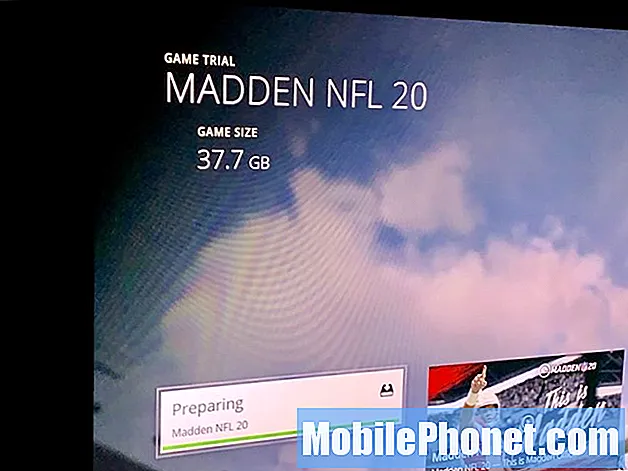
Как да поправим грешките при инсталирането на Madden 20.
Когато не можете да инсталирате Madden 20, трябва да опитате няколко неща, за да разрешите проблема.
Първото нещо, което трябва да направите, е да рестартирате конзолата или компютъра си. Това е просто и ще поправи повечето проблеми при инсталирането, дори грешка на мръсния диск.
Друг проблем е липсата на достатъчно място за инсталиране на Madden 20 и всякакви актуализации. За да поправите това, може да се наложи да изтриете стара игра.
И накрая, можете да опитате да изчистите системния кеш, за да разрешите проблемите с инсталирането на Madden 20. Ако изчистите локалните запазени игри на Xbox One, ще загубите напредък, освен ако не ги синхронизирате с облака.
На Xbox One: Настройки -> Всички настройки -> Система -> Съхранение -> Изчистване на локални запазени игри. След като това е направено, отидете наНастройки -> Всички настройки -> Мрежа -> Настройки на мрежата -> Офлайн.Сега рестартирайте своя Xbox One, като задържите бутона за захранване за 10 секунди и опитайте да инсталирате играта, докато сте офлайн. Когато приключите, свържете се с интернет и инсталирайте всички актуализации.
На PS4 можете да изчистите кеша на PS4 ръчно, като изключите конзолата, изключите я за минута и след това я включите отново.
Ако нищо друго не работи, можете да опитате да изтриете инсталацията Madden 20, която е неуспешна, и да започнете отначало.
Как да поправим Madden 20 Ultimate Team Грешки
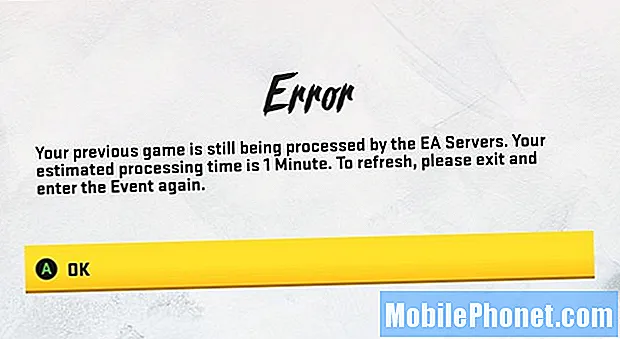
Как да коригирате грешки в Ultimate Team Challenges.
Ако летите през предизвикателствата Madden 20 MUT, вероятно ще видите това съобщение за грешка. Това се случва, когато завършите мач в предизвикателствата и той не се е регистрирал в EA.
Открих, че най-добрият начин за отстраняване на тази грешка е да излезете от предизвикателствата и да влезете в главното меню на Ultimate Team. Обикновено отивам да проверя за пакети или да погледна екипа си за секунда и след това ще навакса.
Ако често виждате тази грешка, може да се наложи да проверите връзката си с интернет, но това изглежда е нещо в края на EA.
Как да поправите липсващите Madden 20 бонус елементи
Ако срещнете проблеми с намирането на вашите Madden 20 бонус елементи, трябва да проверите отново в раздела MUT на играта.
Имайте предвид, че трябва да осребрите кода си, за да го получите
Отидете на Неотворени пакети и трябва да видите съдържанието си там. Ако не го направите, това може да се дължи на споделянето на играта. Ако споделите с приятели, само първият играч получава бонус артикулите.
Когато този проблем се случи миналата година, начинът да се поправи на Xbox One беше:
- Изключете Xbox напълно.
- Изключете захранващия кабел за 2-3 минути.
- Включете кабела, включете Xbox и отворете Madden 19.
- Отидете на MUT, на Store and Claim Packs, дори ако пише 0.
Струва си да опитате и ако това не реши проблема, можете да се свържете с EA Help.
Как да поправим проблемите с Madden 20 на компютъра
Чуваме доклади за заекващата графика на Madden 20 и накъсания звук. Ако срещнете тези, можете да опитате няколко опции.
Изключете Orging In-Game в клиента Origin на вашия компютър. Изключете всички други наслагвания.
EA също предлага деактивиране на оптимизациите на цял екран. За да направите това, намерете Madden 20 .exe на вашия компютър, щракнете с десния бутон върху него, след което изберете Properties -> Compatibility -> Disable Fullscreen optimizations.
Друго предложение е да изключите Bluetooth слушалките и да видите дали това ще реши проблема.
Потребителите съобщават, че най-добрата корекция досега е изпълнявала процеса Madden 20 в реално време в диспечера на задачите и използвала DirectX 11.
Как да коригираме Madden 20 Lag и проблеми с връзката
Ако не можете да играете Madden 20 онлайн без забавяне, проблеми с връзката или без използване на гласов чат, може да се наложи да отворите портове във вашата мрежа.
Преди да стигнете толкова далеч, препоръчвам да рестартирате конзолата, рутера и дори модема си. Това може да реши много въпроси.
Ако това не помогне, можете да опитате да отворите портове на вашия компютър или конзола. Ето списък на пристанищата, които трябва да се отворят.
Как да коригираме проблемите с картографирането на Madden 20
На компютър потребителите срещат проблеми с картографирането на контролера. Когато това се случи, вашият контролер няма да регистрира правилния бутон в играта, който натискате на контролера.
Отворете Origin и поправете играта. Това ще реши някои от проблемите с картографирането, но очевидно няма да коригира изчакването за изчакване след всяка игра. За тази корекция ще трябва да изчакате EA да издаде кръпка.
Как да поправите липсващите Madden 20 точки
На PS4 някои потребители не виждат Madden 20 точки да се появяват веднага. Ако това се случи с вас, можете да се свържете с EA и Sony за помощ.
Някои потребители съобщават, че чакането на няколко часа решава проблема, но това не е най-доброто решение.
Madden 20 срещу Madden 19: 11 Вълнуващи нови функции на Madden 20

